Trucos TikTok: 21 trucos (y algún extra) para exprimir al máximo la gestión de tus fotos

Hoy traemos una recopilación de 21 trucos para TikTok. Se trata de una red social para compartir vídeos con filtros que ha conseguido superar en descargas móviles a pesos pesados como Facebook, Instagram, YouTube y Snapchat, confirmándose como una de las sorpresas del año después de su fusión con Musical.ly.
Por eso, hoy vamos a traerte todo tipo de trucos y consejos para que puedas sacarle el máximo provecho, desde las funciones más esenciales hasta otras particularidades de su aplicación para que la exprimas al máximo en tus creaciones.
1. Sube vídeos grabados anteriormente
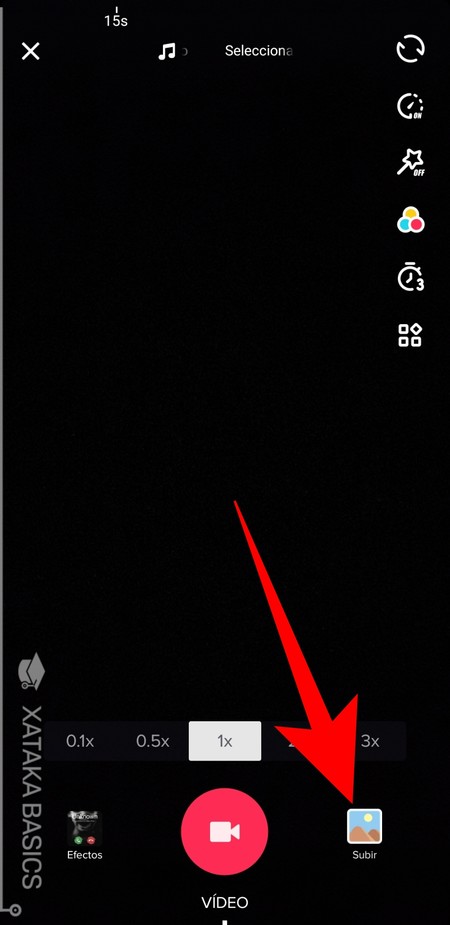
La filosofía de TikTok es similar a la de aplicaciones como Instagram, son redes sociales diseñadas con la inmediatez en mente, pero te permiten poder subir contenido que has creado con anterioridad, incluso hace unos días. Para ello simplemente tienes que utilizar la sección Subir cuando vayas a crear un vídeo para entrar en la galería.
- Pulsa sobre el botón + para crear un nuevo vídeo
- A la derecha del botón inferior de grabar, hay otro que se llama Subir. Púlsalo.
- Ya estás en la galería, ahora sólo elige el vídeo o imagen que quieras subir.
2. Sube y edita varios vídeos de tu galería
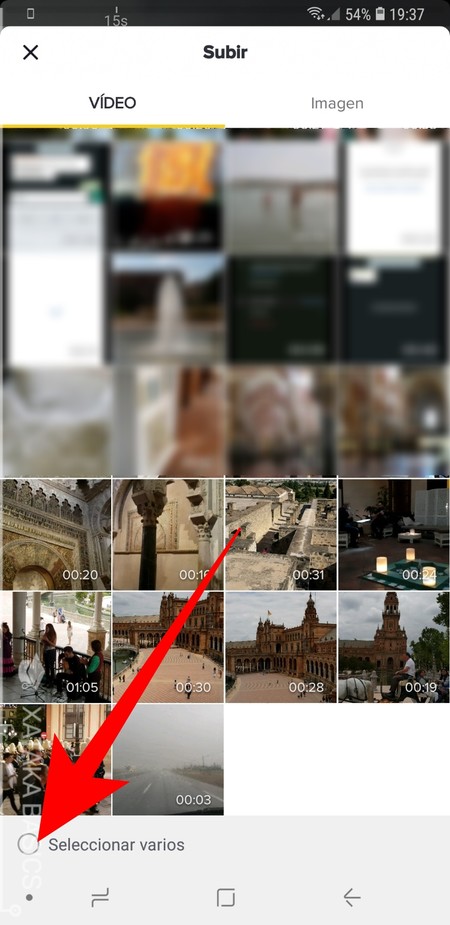
En el paso de antes te hemos dicho cómo subir vídeos de la galería, pero es que puedes sacarles mucho más provecho gracias a la opción de subir varios de ellos a la vez. Al hacerlo, luego podrás editarlos recortando el conjunto del vídeo todo a la vez o recortando uno por uno cada uno de los clips que lo componen.
- Pulsa sobre el botón + para crear un nuevo vídeo
- A la derecha del botón inferior de grabar, hay otro que se llama Subir. Púlsalo.
- En la galería, abajo del todo selecciona la opción Seleccionar varios.
- Selecciona los vídeos que quieres utilizar y pulsa Siguiente.
- En la siguiente pantalla, por defecto puedes recortar el conjunto del vídeo formado por sus varios fragmentos.
- Pero si pulsa en cada uno de los vídeos en la parte inferior, podrás recortarlos de forma individual antes de sumarlos al conjunto.
3. Crea un vídeo de diapositivas
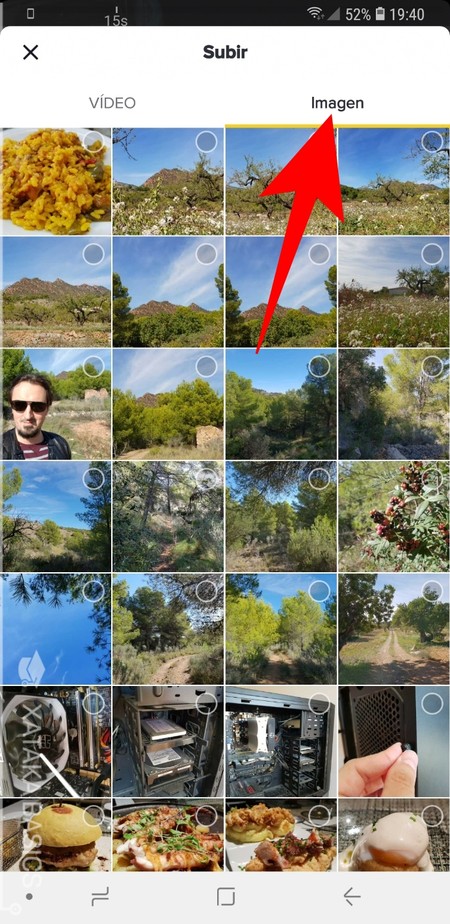
Vale, imagina que no quieres editar vídeos sino crear uno de diapositivas a partir de varias de tus fotos. Pues esto también lo puedes hacer en TikTok, y además te lleva a un menú de edición específico para gestionar las fotos elegidas antes de publicar el vídeo.
- Pulsa sobre el botón + para crear un nuevo vídeo
- A la derecha del botón inferior de grabar, hay otro que se llama Subir. Púlsalo.
- En las pestañas de arriba, pulsa sobre la de Imagen.
- Ahora selecciona las fotos que quieras hacer en el vídeo de diapositivas.
- TikTok las unirá, y te llevará a una pantalla desde la que puedes elegir cómo se deslizan (horizontal o vertical), los filtros, qué imagen se usa de portada y añadir sonido.
4. Haz un dueto con otro usuario
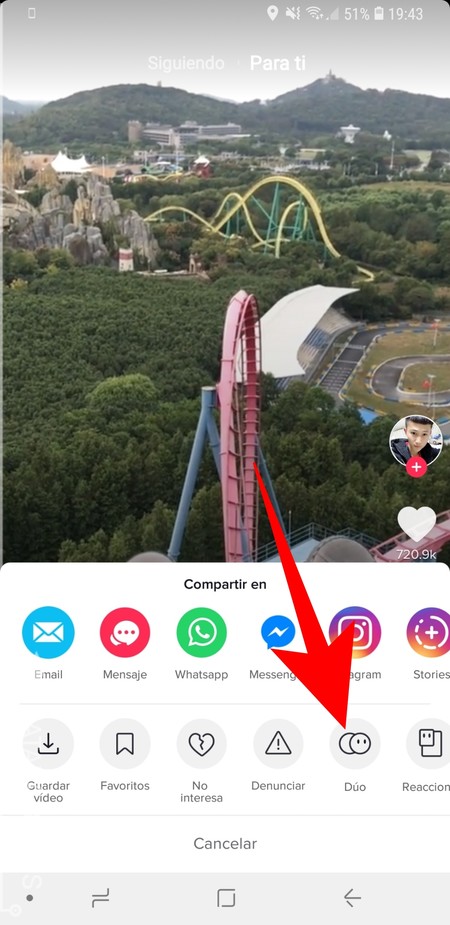
Una de las opciones más peculiares de esta aplicación es la de realizar un dueto con otra persona. Se trata de un vídeo partido en dos, en el que en una mitad tendrás el vídeo original que haya subido alguien y en la otra el que grabes tú. El conjunto es como una especie de reacción en la que te puedes grabar al lado de cualquier otro usuario que permita hacerlo y reaccionar a lo que él está haciendo.
- Entra en la cuenta de algún usuario y en uno de sus vídeos o directamente en un vídeo.
- Pulsa sobe el botón Compartir que tienes en la columna de opciones de la derecha.
- Si esta persona permite los duetos, te aparecerá la opción Dúo. Pulsa sobre ella.
- Se creará un vídeo cuadrado partido en dos. En la mitad de la derecha verás el vídeo de la otra persona, y en la de la izquierda lo que se ve en tu cam.
- Ahora simplemente graba, y el resultado será el que ves directamente en pantalla. Tu vídeo junto al de la otra persona.
5. Crea un vídeo de reacción
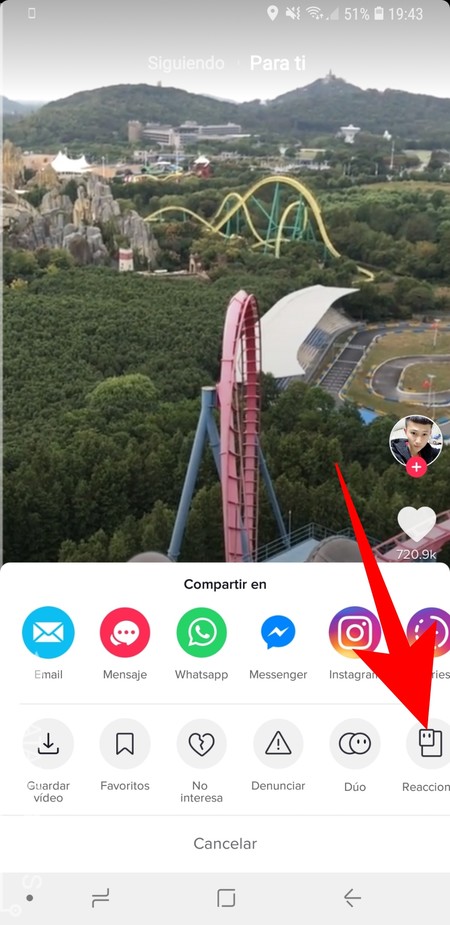
Otra de las particularidades que permite hacer TikTok es un vídeo de reacción. Es algo parecido a los dúos, pero con un formato diferente. En este caso, el vídeo principal al que reacciones aparece en grande, y tu vídeo se verá en pequeño en una de las esquinas superiores.
- Entra en la cuenta de algún usuario y en uno de sus vídeos o directamente en un vídeo.
- Pulsa sobe el botón Compartir que tienes en la columna de opciones de la derecha.
- Pulsa sobre la opción Reaccionar.
- Directamente irás a una pantalla en la que en grande verás el vídeo al que vas a reaccionar, y en pequeño el vídeo de tu cámara para que grabes.
6. También puedes hacer lip sync
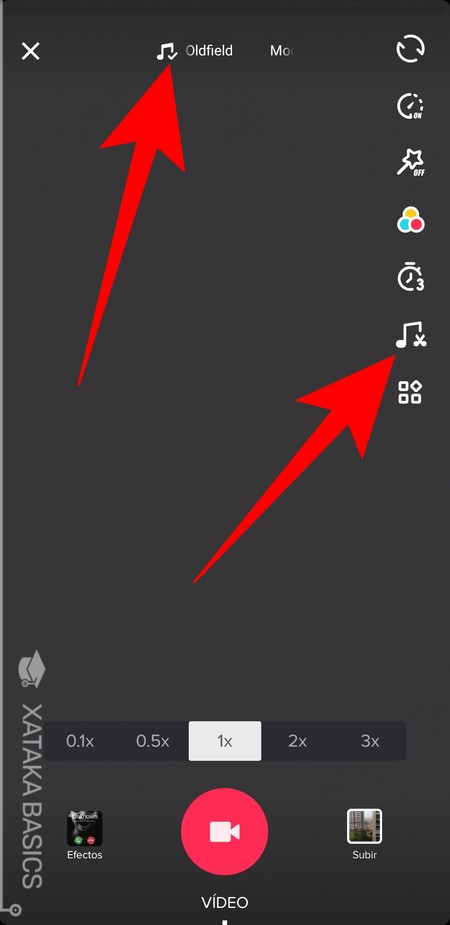
Otra gran función es la de poder insertar música en los vídeos, simplemente para darle epicidad o para hacer los clásicos vídeos de labios sincronizados o lip sync en los que tus labios se mueven como si estuvieras cantando tú. Es una de las especialidades de la red social, por lo que tienes bastantes herramientas para hacerlos lo mejor posible.
- Abre la aplicación y pulsa el icono + para crear un nuevo vídeo.
- Pulsa sobre el icono de la nota musical que aparece en la parte superior de la pantalla.
- Ahora selecciona una canción y acéptala
- En las opciones de la derecha, pulsa sobre el icono de la nota musical con unas tijeras
- Irás a una pantalla en la que puedes recortar la pista musical que elegiste antes para elegir un fragmento concreto.
- Ahora simplemente grábate haciendo el lip sync mientras de fondo suena el fragmento seleccionado
7. Elige las canciones utilizadas por otra persona
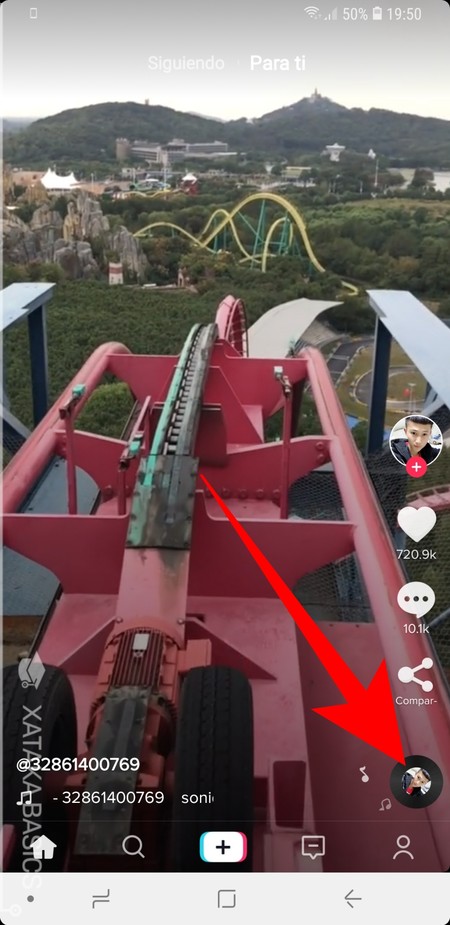
Cuando estás viendo el vídeo de otra persona en TikTok, siempre tendrás una referencia para saber qué música pueda estar utilizando tanto de fondo como para hacer su lip sync, y tendrás muy fácil la posibilidad de utilizar esa misma canción para hacer un vídeo a partir de ella.
- Cuando estés viendo el vídeo de alguien, abajo a la derecha aparece un icono redondo con la música que suena
- Al pulsar sobre él, irás a la ficha de la canción y verás todos los vídeos que la utilizan
- Simplemente pulsa sobre el icono de la cámara que aparece en esta previsualización, y podrás empezar a grabar tu propio vídeo con esta pista musical
8. Descarga los vídeos que se publican
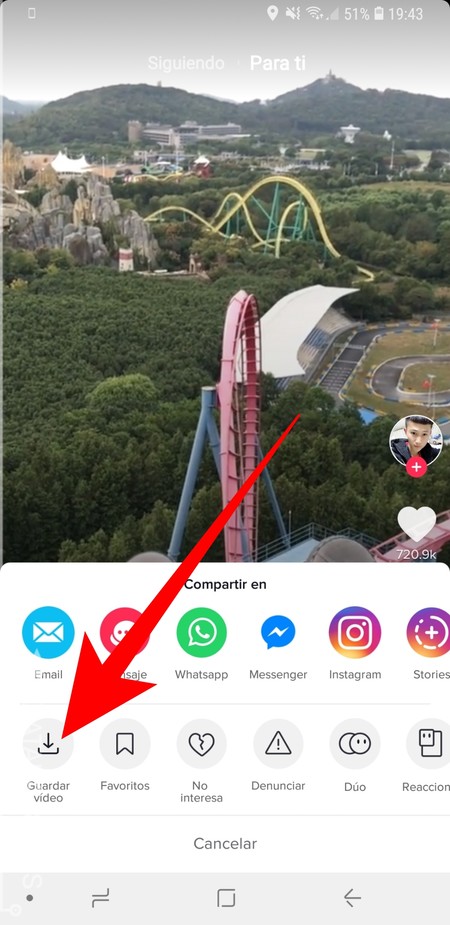
Una de las peculiaridades de esta red social es que da bastante más facilidades que otras para poder descargarte los vídeos que suben otros usuarios. Eso sí, para poder hacerlo necesitarás haber subido tu por lo menos un vídeo y podrás empezar a ver estas posibilidades en el menú de compartir.
- Cuando estés viendo el vídeo de alguien, pulsa el botón Compartir que tienes en la columna de opciones de la derecha.
- En las opciones que te aparecerán, busca y pulsa en la de Guardar vídeo, y este se descargará en tu móvil.
- Si no te aparece esa opción, pulsa en Compartir -> Email, y guardará el vídeo y te permitirá enviártelo por mensajería, por correo, o directamente guardarlo en aplicaciones en la nube como Google Drive.
9. Evita que otros puedan encontrar tu cuenta
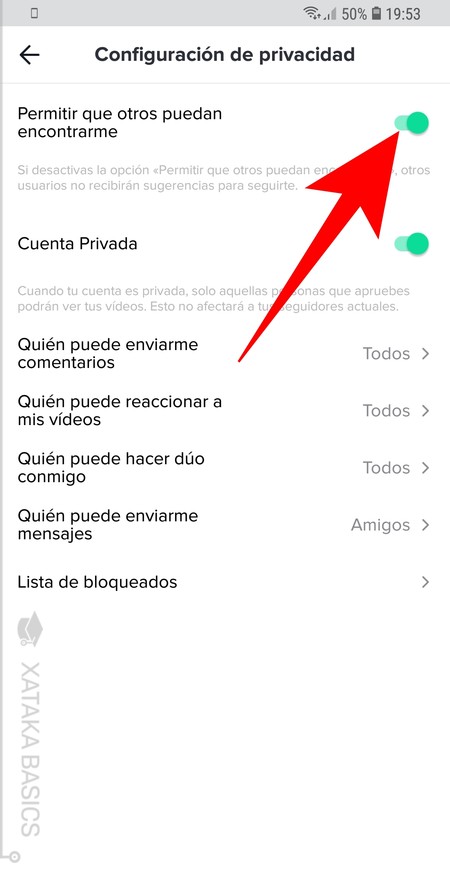
TikTok es una red social que te va a sugerir usuarios a los que seguir, ya sea porque están entre tus contactos como por afinidad. Sin embargo, también puedes configurarlo para que tu cuenta no se le sugiera a nadie en ningún momento.
- Cuando abras la aplicación, entra en tu perfil.
- Ahora pulsa en el icono de tres puntos de arriba a la derecha para entrar en los ajustes.
- Una vez dentro de los ajustes, pulsa sobre la opción Configuración de privacidad.
- Ahora, desactiva la opción Permitir que otros puedan encontrarme.
10. Haz que tu cuenta sea privada
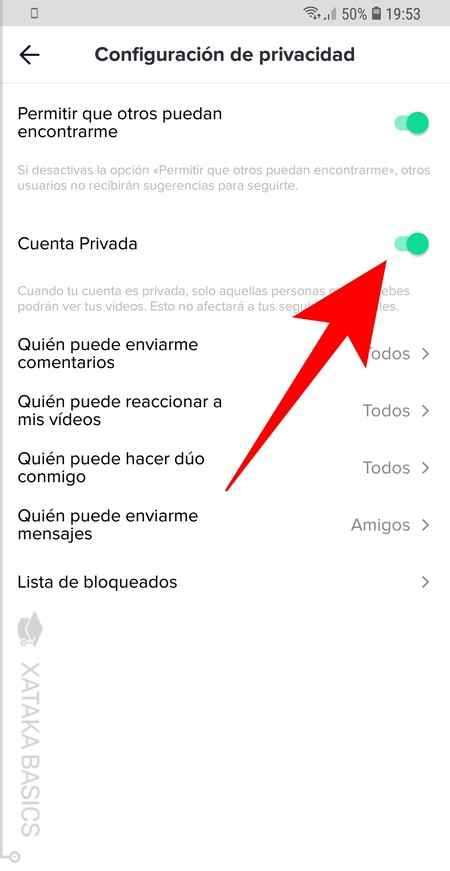
Otra de las opciones de privacidad más interesantes que tienes a tu disposición es la de poder hacer tu cuenta privada. Al hacerlo, los usuarios que accedan a tu perfil no podrán ver tus vídeos a no ser que les hayas agregado a la lista de amigos.
- Cuando abras la aplicación, entra en tu perfil.
- Ahora pulsa en el icono de tres puntos de arriba a la derecha para entrar en los ajustes.
- Una vez dentro de los ajustes, pulsa sobre la opción Configuración de privacidad.
- Ahora, activa la opción Cuenta Privada.
11. Gestiona quién puede interactuar contigo
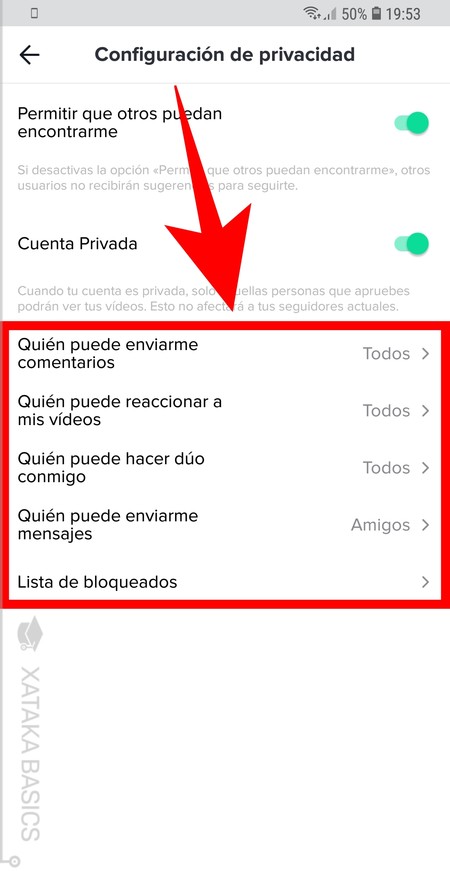
TikTok también tiene varias otras opciones de privacidad, las cuales te permiten gestionar quiénes pueden enviarte mensajes privados, dejar comentarios en tus vídeos, reaccionar a ellos, o hacer duetos contigo. Todo ello se configura desde la misma sección, la misma que hemos estado utilizando para los dos puntos anteriores.
- Cuando abras la aplicación, entra en tu perfil.
- Ahora pulsa en el icono de tres puntos de arriba a la derecha para entrar en los ajustes.
- Una vez dentro de los ajustes, pulsa sobre la opción Configuración de privacidad.
- Pulsa sobre Quién puede enviarme comentarios, Quién puede reaccionar a mis vídeos, Quién puede hacer dúo conmigo o Quién puede enviarme mensajes.
- En cualquiera de estos casos, podrás elegir entre Todos, Amigos, o Desactivados.
12. Saca partido guardando contenido en favoritos

Una canción que se esté utilizando en un vídeo, determinado hashtag que encuentres en las búsquedas, o un vídeo que te haya gustado especialmente. Todo ello lo puedes guardar en favoritos para tenerlo siempre a mano. Luego, cuando entres en tu perfil puedes entrar en la lista de favoritos para encontrar rápidamente lo que estás buscando.
Esta función me ha parecido especialmente interesante para la música, ya que una de las diferencias de TikTok con otras redes sociales es precisamente su catálogo de canciones licenciadas que puedes utilizar en tus vídeos. Poniéndolas en favoritos cuando busques música a propósito o la encuentres por casualidad puede ayudarte mucho a posteriori.
13. Borra cualquier vídeo que hayas subido
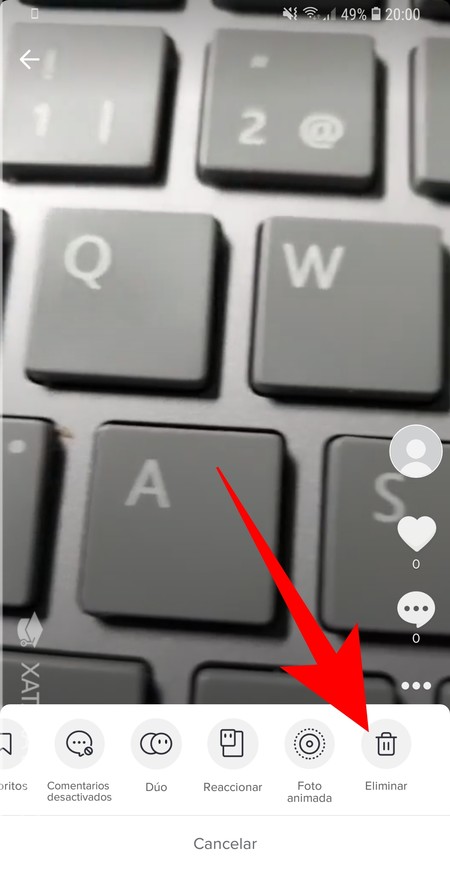
Todos cometemos errores, y es posible que un vídeo que en un principio parecía una buena idea acabes considerándolo innecesario. Por eso y como no podría ser de otra manera, TikTok te permite gestionarlos todos y borrarlos en el caso de que decidas hacerlo.
- Entra en tu perfil.
- Pulsa sobre el vídeo que quieras borrar.
- En las opciones de la derecha, pulsa sobre el icono de los tres puntos.
- Elige la opción Eliminar.
14. Graba sin tener que mantener pulsado el botón de grabar
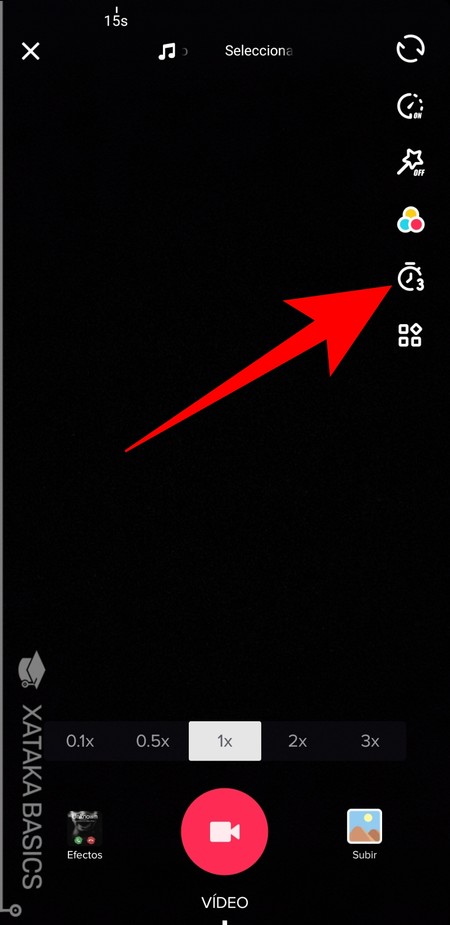
Por lo general, para hacer vídeos en TikTok tienes que mantener el dedo pulsado sobre el botón de grabar, de manera que al soltarlo la grabación se parará para que puedas hacer una toma diferente. Pues bien, no siempre tiene que ser así, y también puedes iniciar una grabación automática para grabar con las manos libres.
- Abre la aplicación y pulsa el icono + para crear un nuevo vídeo.
- En las opciones de la derecha, pulsa sobre el icono del reloj.
- Cuando pulses sobre él irás a la opción de cuenta atrás.
- Aquí, en la barra temporal elige cuánto quieres que dure el vídeo, y luego pulsa en Iniciar cuenta atrás.
- Se iniciará una cuenta atrás, y después de ella se empezará a grabar automáticamente durante el tiempo que hayas establecido
15. Añádele efectos a tus creaciones
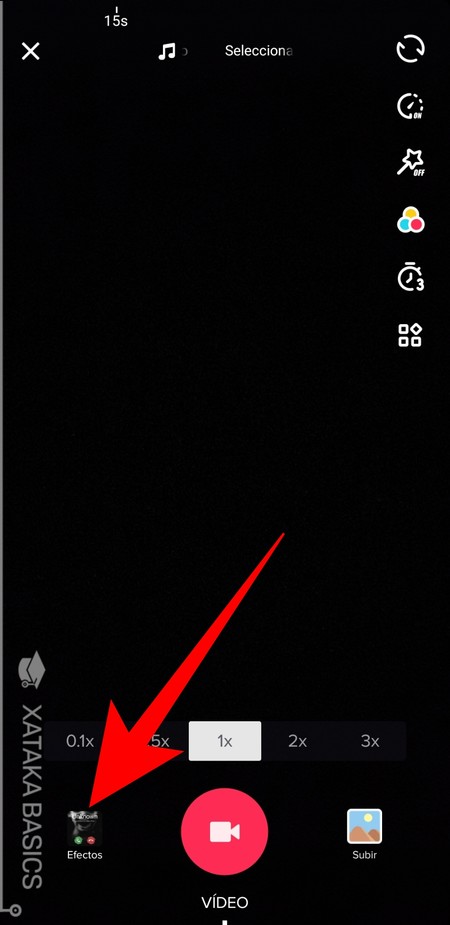
Otro de los grandes atractivos de esta aplicación es la enorme cantidad de efectos que tiene disponible para darle un poco de chispa a tus vídeos. Desde sustos a lo Halloween hasta efectos a lo Matrix de detener el agua, todo está siempre a mano.
- Abre la aplicación y pulsa el icono + para crear un nuevo vídeo.
- Abajo, pulsa sobre el botón Efectos que tienes a la izquierda del botón de grabación.
- En la parte inferior de la pantalla vas a poder navegar por varios efectos y filtros.
- Ahora, navega y pulsa sobre el que más te guste, y podrás verlo en acción sin grabar.
- Pulsa sobre la pantalla para cerrar el menú de efectos dejando el que hayas seleccionado, y pulsa el botón de grabar para hacer un vídeo con efectos.
16. Alterna la cámara frontal y la trasera
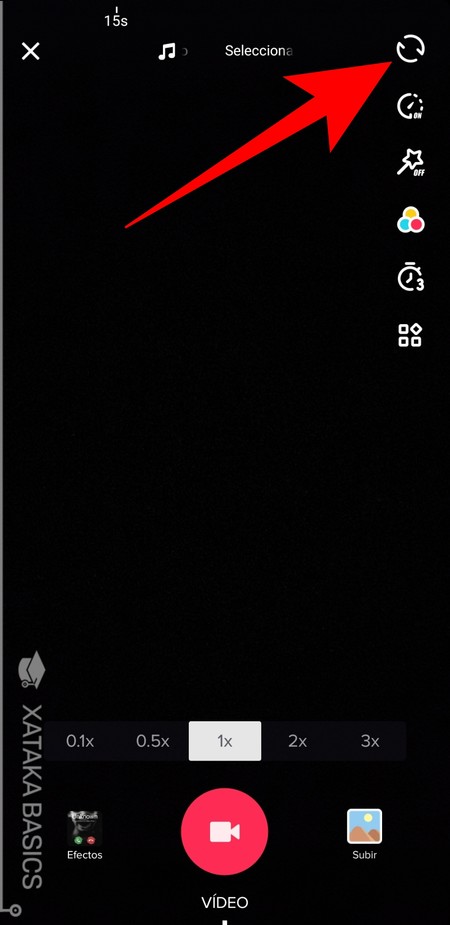
Aunque en un principio puede parecer una aplicación más orientada a grabarse uno a sí mismo, TikTok también permite alternar la cámara para utilizar la trasera y grabar clips en los que no tengas que aparecer tú necesariamente.
- Abre la aplicación y pulsa el icono + para crear un nuevo vídeo.
- En la pantalla principal de grabación, arriba del todo a la derecha verás un icono que tiene una especie de círculo formado por dos flechas. Es el de alternar cámara.
- Cada vez que pulses este círculo alternarás entre la cámara frontal y la trasera.
17. Elige la velocidad de grabación
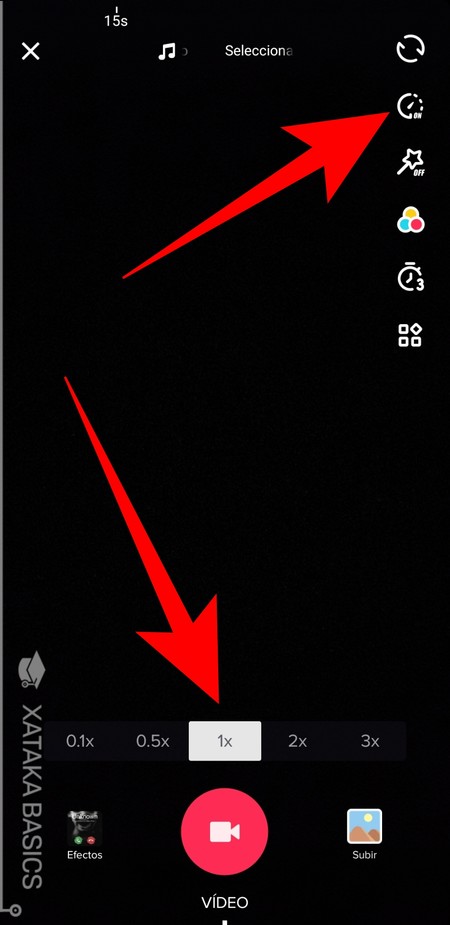
Esta aplicación también te permite alterar la velocidad a la que grabas los vídeos. De esta manera, podrás hacer vídeos de cámara lenta o cámara rápida, o incluso aplicar diferentes velocidades en un mismo vídeo. Eso sí, ten en cuenta que, por ejemplo, si grabas un vídeo en cámara rápida x2, necesitarás tener una grabación de 30 segundos como mínimo en vez de 15.
- Abre la aplicación y pulsa el icono + para crear un nuevo vídeo.
- Encima del icono de la cámara de vídeo para grabar verás cinco botones que van desde 0.1x hasta 3x, representan la velocidad de grabación y por defecto estará en 1x.
- Si no te aparece, pulsa el segundo icono de arriba a la derecha empezando por arriba, ese que es como un cronómetro, y te mostrará u ocultará estos botones.
- Simplemente elige una velocidad y graba, y cuando dejes de grabar puedes escoger otra velocidad y seguir grabando.
18. Haz zoom con el móvil sin dejar de grabar
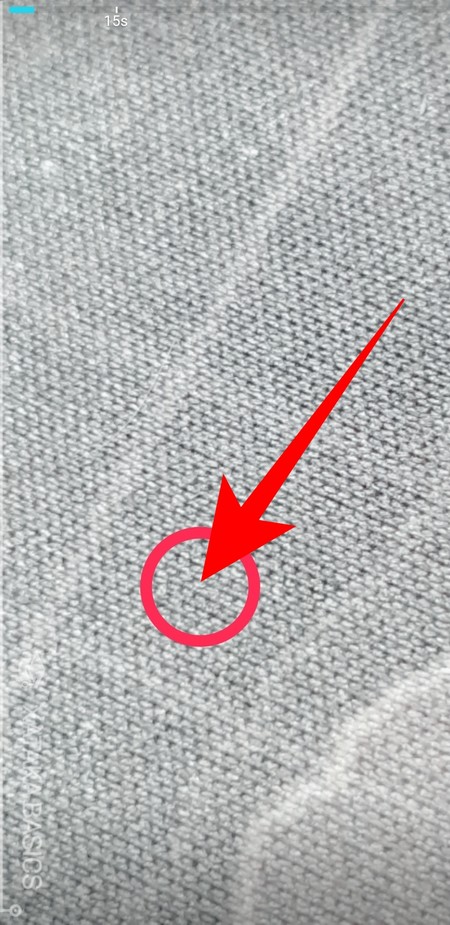
Aunque ya te hemos dicho que hay una alternativa para que no sea necesidad, por defecto tendrás que mantener pulsado el botón de grabación para grabar un vídeo en TikTok. Pues bien, este botón también te permitirá hacer zoom mientras grabas, aunque será un zoom digital que no tenga en cuenta el zoom óptico que pueda tener tu cámara.
- Abre la aplicación y pulsa el icono + para crear un nuevo vídeo.
- Mantén pulsado el botón de grabación para grabar un vídeo.
- Mientras lo mantienes pulsado, desliza el botón hacia arriba para acercar zoom o hacia abajo para alejarlo.
19. Dale a "No me gusta" para evitar ciertos contenidos
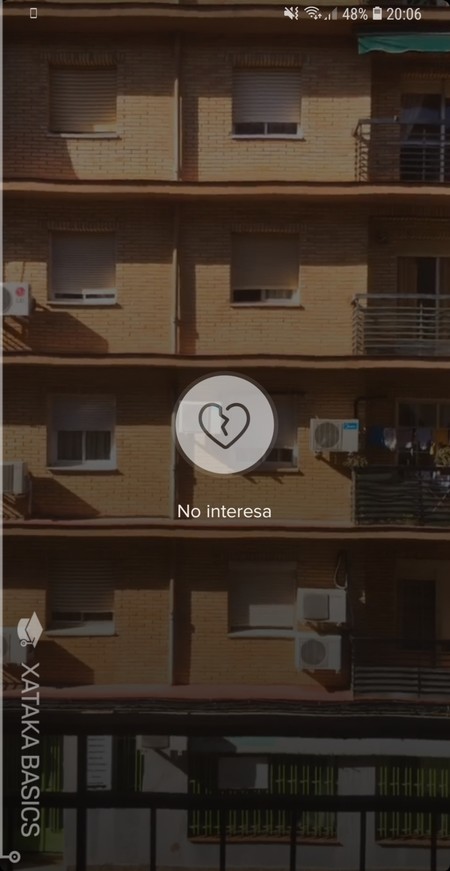
Hay dos maneras con las que TikTok te deja personalizar el feed en el que te muestra contenido. La primera es seguir a otros usuarios para priorizar sus vídeos, y la segunda es marcar vídeos como "No me gusta" para evitar que te sugiera otros parecidos. ¿Ves, Facebook? No era tan difícil poner un botón de no me gusta.
- Para darle a "No me gusta", mantén el dedo pulsado durante dos segundos en la pantalla cuando estés viendo un vídeo.
- A parecerá el icono de un corazón roto con el texto "No interesa".
20. Utiliza tu código QR para dar tu perfil en persona
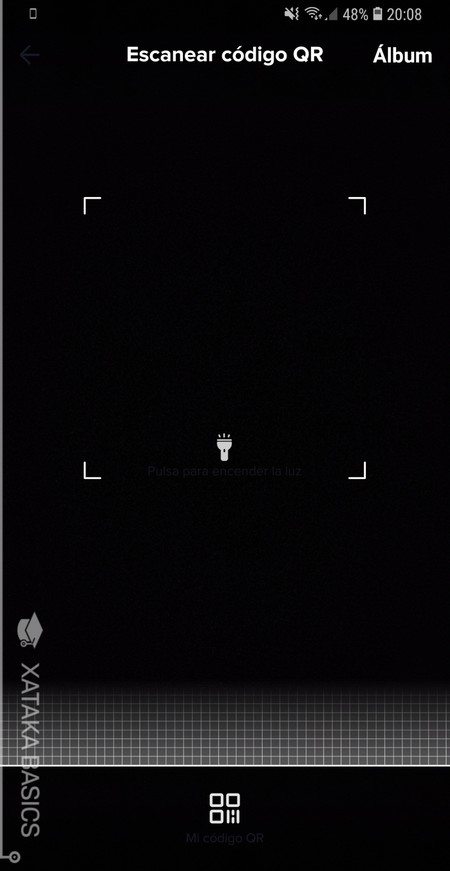
"Oye, dime tu nombre de usuario para añadirte". Este tipo de cosas ya forman parte del pasado en las redes sociales modernas, y TikTok implementa, como otras redes, un sistema de códigos QR para compartir fácilmente perfiles cuando estás físicamente con otro usuario. Y no sólo en persona, porque también puedes buscar entre imágenes de la memoria de tu móvil para buscar códigos que te puedan haber enviado.
- Para mostrar tu código QR entra en tu perfil, y pulsa en el icono con los cuatro cuadrados que hay arriba a la derecha, a la derecha de tu nombre de usuario.
- Para leer un código QR, entra en la sección de búsqueda pulsando el icono de la lupa, y luego pulsa el icono del cuadrado con una raya enmedio que tienes arriba a la derecha.
- Entrarás a la función de Escanear código QR, con la que puedes leer el código de otra persona.
- También hay una opción Álbum, con la que buscarás entre las imágenes de la memoria de tu móvil un posible código que te puedan haber enviado.
21. Ponte límites con la desintoxicación digital
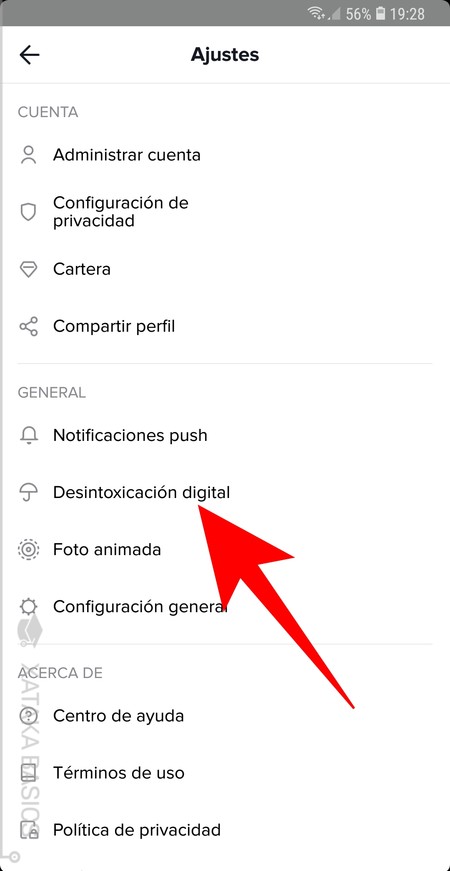
TikTok tiene una curiosa opción a la que llama Desintoxicación digital. Cuando la activas, puedes configurar una contraseña para administrarlo todo que cambiará cada 30 días. Con este modo, podrás gestionar el tiempo en pantalla para no pasar de dos horas de uso de la aplicación al día, y necesitarás la contraseña para estar más de ese tiempo.
También podrás limitar la aparición de vídeos que puedan ser inapropiados con el Modo Restringido, que también desactivará las emisiones en directo, la compra de monedas, la retirada de fondos o el envío de regalos. Vamos, un modo para restringir los potenciales peligros a los que se pueden exponer los más pequeños al utilizar la aplicación.
También te recomendamos
Así es Franz: WhatsApp, Messenger, Slack, Telegram, Gmail o Twitter en una sola aplicación
Las siete funcionalidades del Samsung Note9 de las que presumen sus propietarios
Trucos Calendar: 27 trucos (y algún extra) para exprimir al máximo tu organización
-
La noticia Trucos TikTok: 21 trucos (y algún extra) para exprimir al máximo la gestión de tus fotos fue publicada originalmente en Xataka por Yúbal FM .
Fuente: Xataka
Enlace: Trucos TikTok: 21 trucos (y algún extra) para exprimir al máximo la gestión de tus fotos


Comentarios
Publicar un comentario